给视频添加滤镜,可以选择专业的视频编辑软件进行操作,下面就给大家介绍一款专业的视频编辑软件—都叫兽™ 视频编辑软件。
都叫兽™视频编辑软件是一款集电脑屏幕录制、视频后期制作与格式转换功能为一体的视频录制编辑工具。其中,电脑屏幕录制功能可以设置录制的区域与画面大小,还可以设置水印、光标样式、声音来源以及保存的格式、自动录制计划等等,不管是在线电影、会议视频记录,还是游戏画面、软件操作步骤等,它都能帮助您一键录制并保存到计算机中。
此外,该软件还可以在视频后期制作时进一步完善和优化视频的内容,比如剪辑或合并视频片段,裁剪视频画面,旋转或翻转视频,添加各种类型的片头/片尾动画、转场特效,随意切换不同的滤镜风格,给影片配音、添加音乐或去除原始音效,导入或制作专属字幕等等。在视频编辑完成后,您可选择将视频转换为各种您需要的格式,该软件支持绝大部分的视频和音频格式,比如MXF,AVI,MKV,MP4,MOV,M2TS,M4V,AAC,AC3等格式,并支持视频和音频格式之间的自由转换。
使用都叫兽™ 视频编辑软件给视频添加特效的具体操作步骤:
步骤1:首先,在您的电脑上下载并安装都叫兽™ 视频编辑软件,然后运行软件,选择【视频编辑工具】,进入编辑界面。
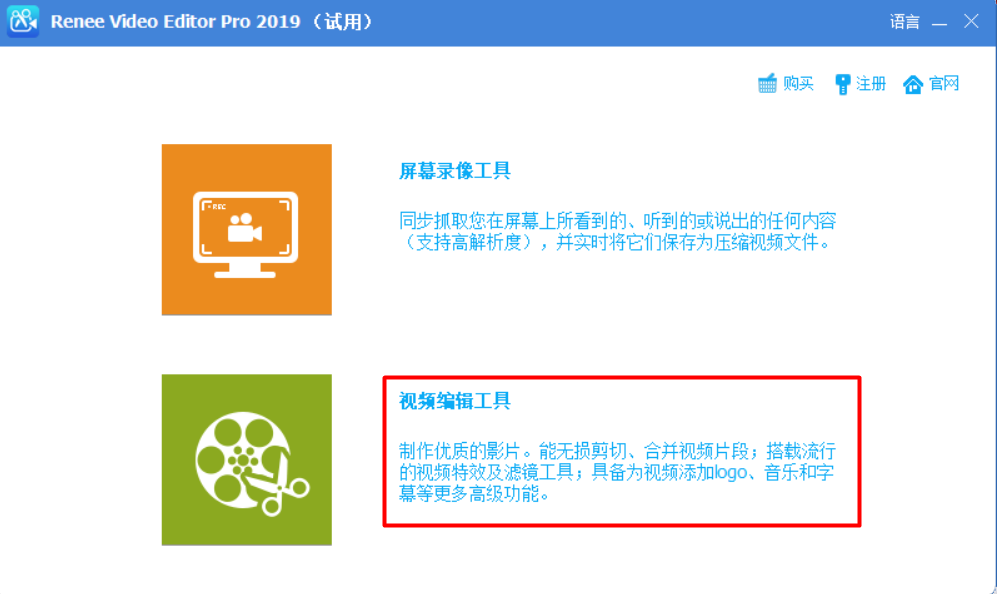
步骤2:进入编辑界面后,点击【添加文件】,加载需要添加滤镜的视频文件。
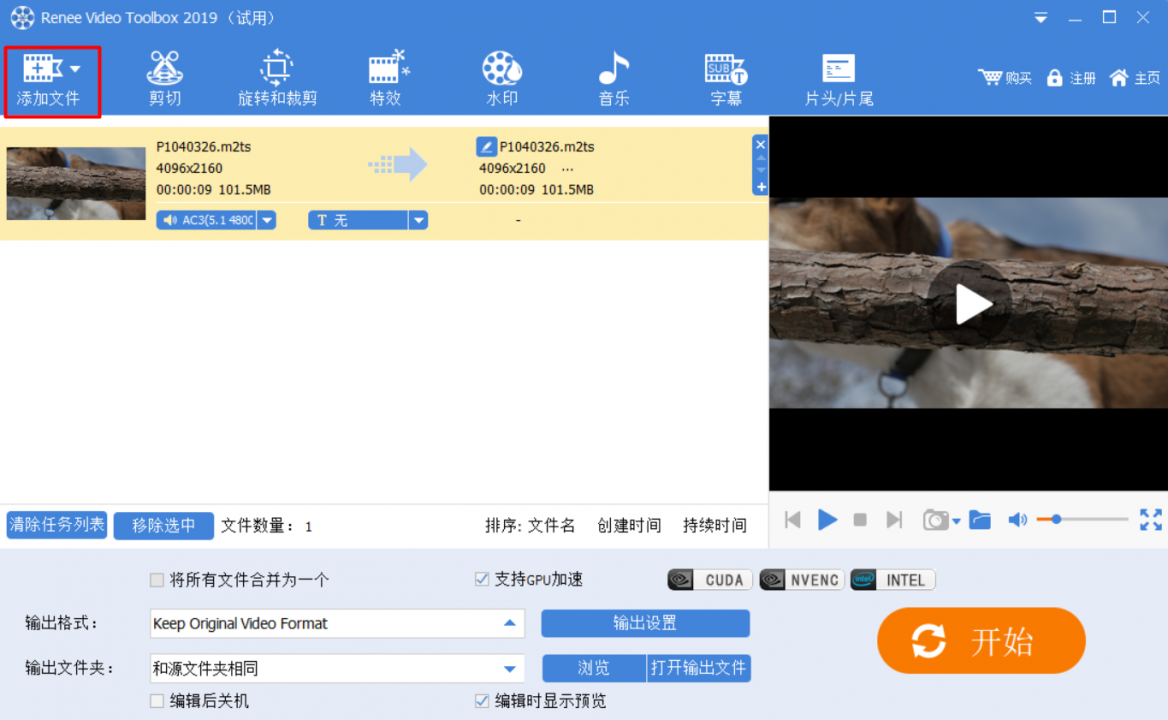
步骤3:文件加载完成后,点击【特效】,在特效编辑界面中点击【添加滤镜特效】按钮,然后选择自己需要的视频滤镜,软件支持黑白,雕刻,老电影,马赛克等多种常用的滤镜效果。
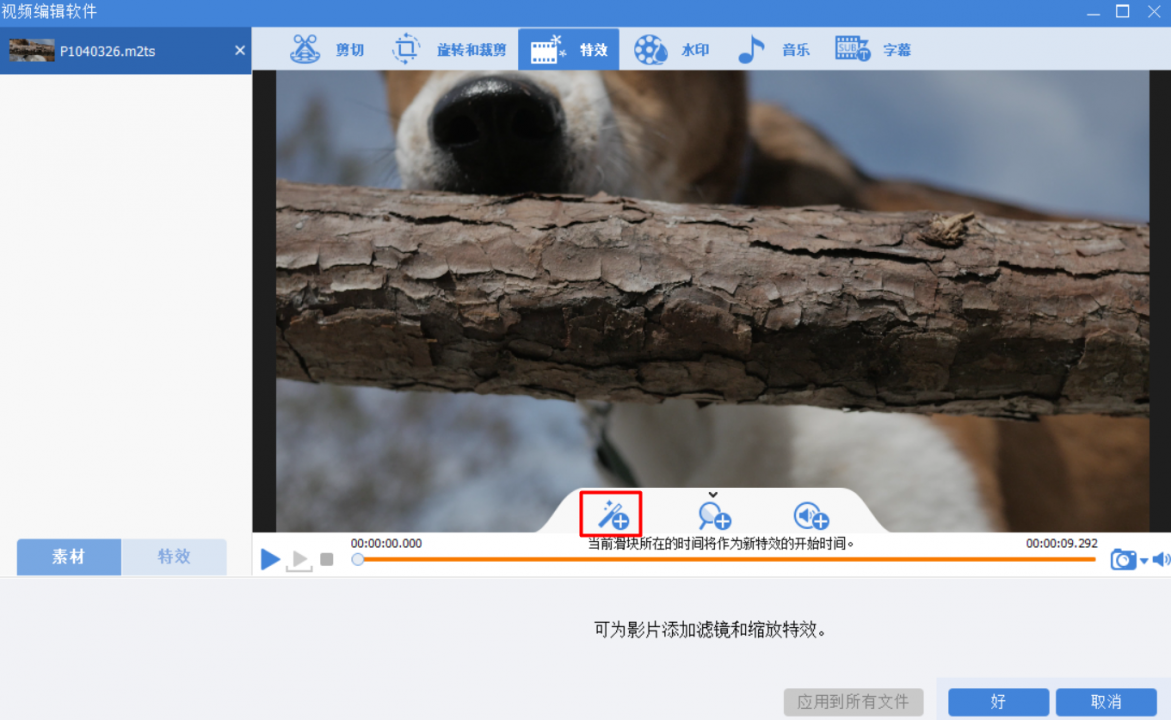
步骤4:在滤镜选择的界面,还可以对视频的对比度、亮度、饱和度进行调整。
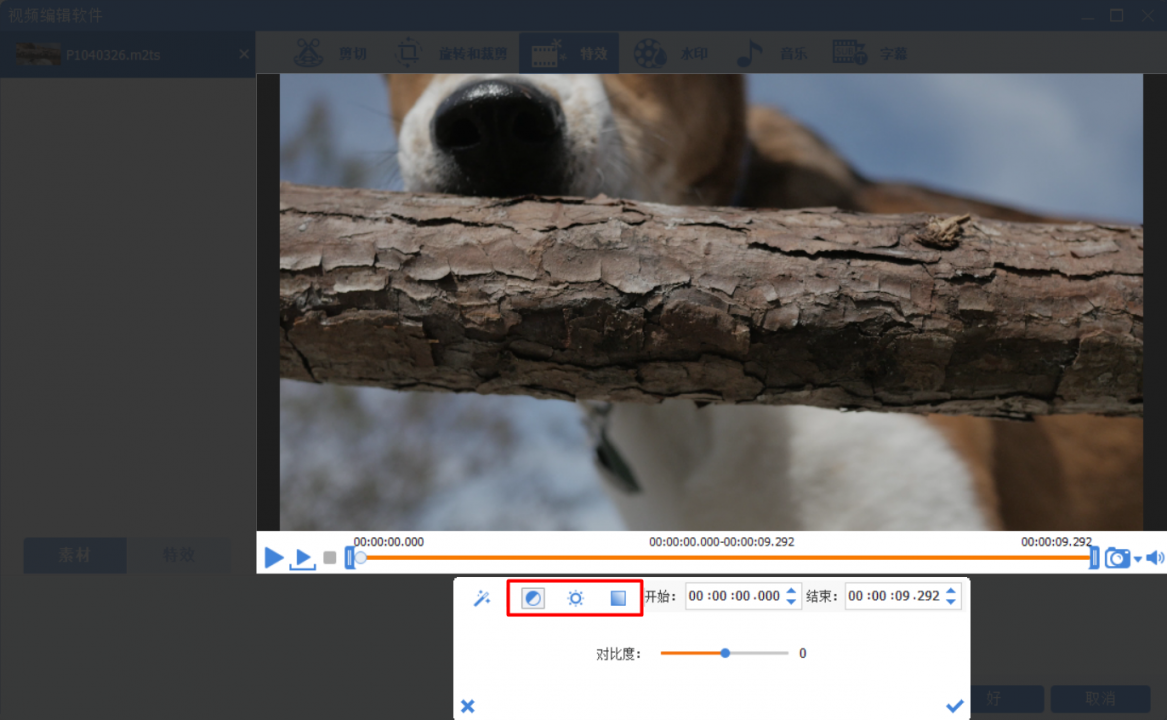
步骤5:编辑完成后,点击【好】,然后返回到软件的初始界面。
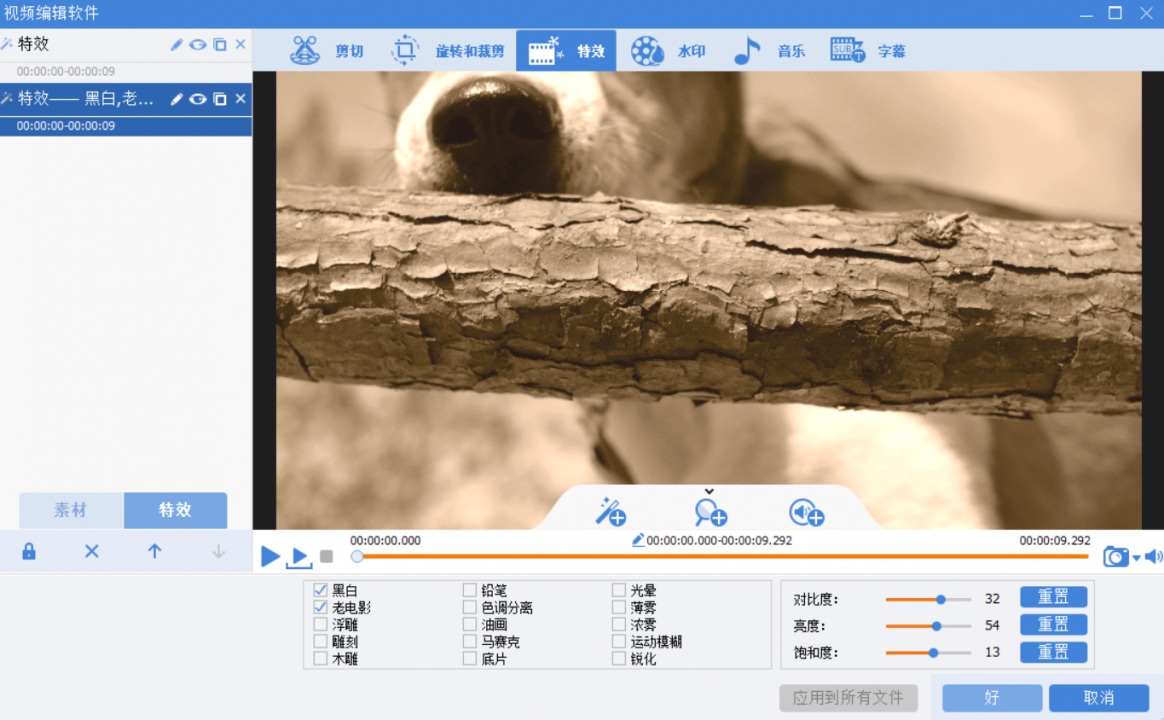
步骤6:返回初始界面后,可以在界面下方的【输出格式】中选择视频的输出格式,在【输出文件夹】选择视频的保存位置,然后点击【开始】按钮即可按照设置处理并导出视频。
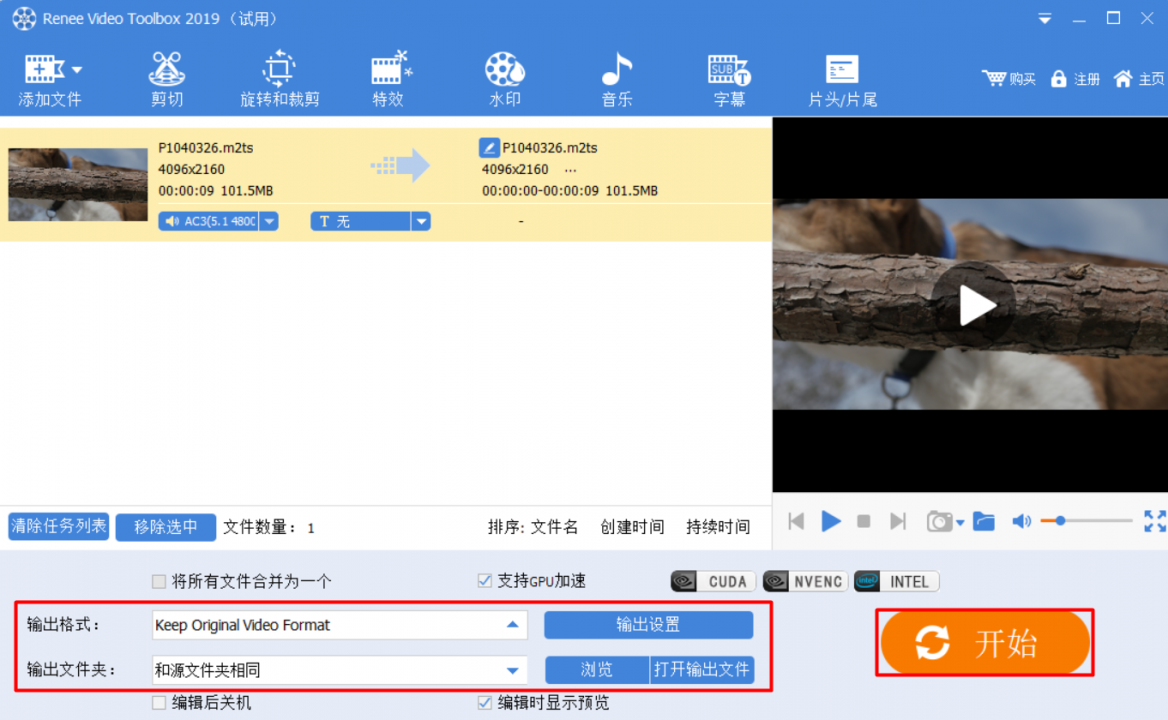
都叫兽™ 视频编辑软件除了可以给视频添加滤镜以外,还可以对视频进行更深层次的编辑,比如剪辑视频,裁剪视频画面,添加水印、字幕和背景音乐等,下面就给大家介绍一下软件拥有的编辑功能。
①剪切功能:可以保留视频的部分片段,通过拖拉进度条或者直接设定视频的开始时间和结束时间进行剪切。
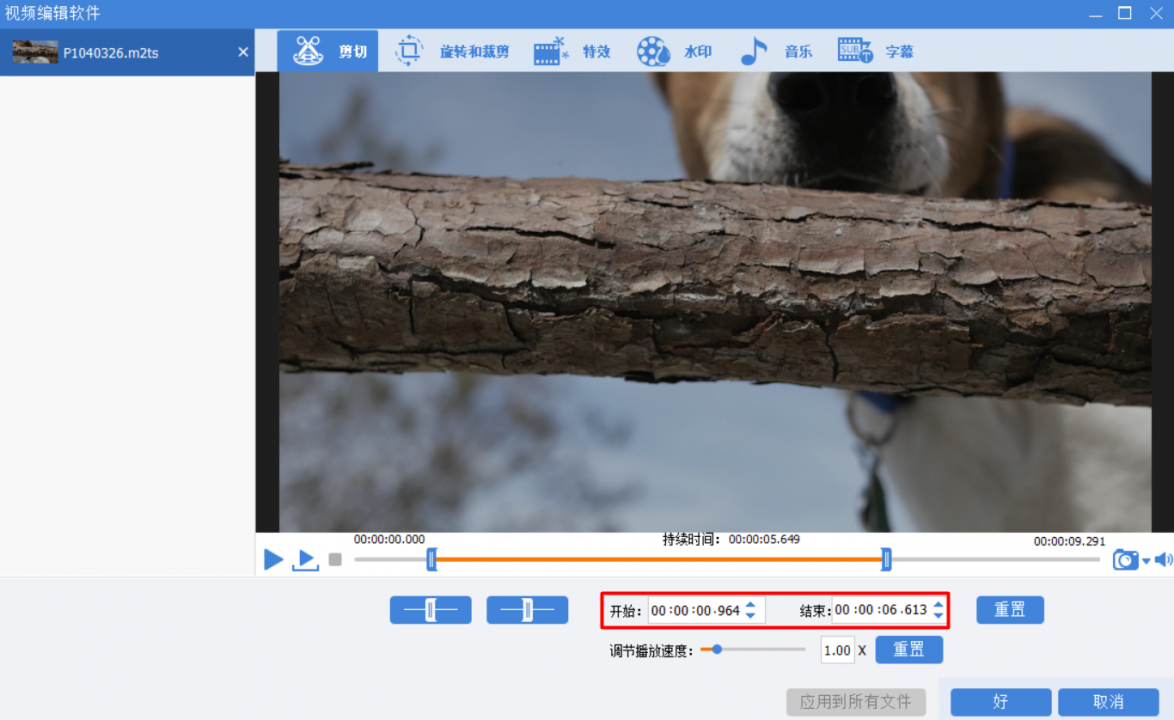
②旋转和裁剪功能:可以裁剪视频画面的大小,设定视频的长宽比;此外,还能旋转或翻转视频。
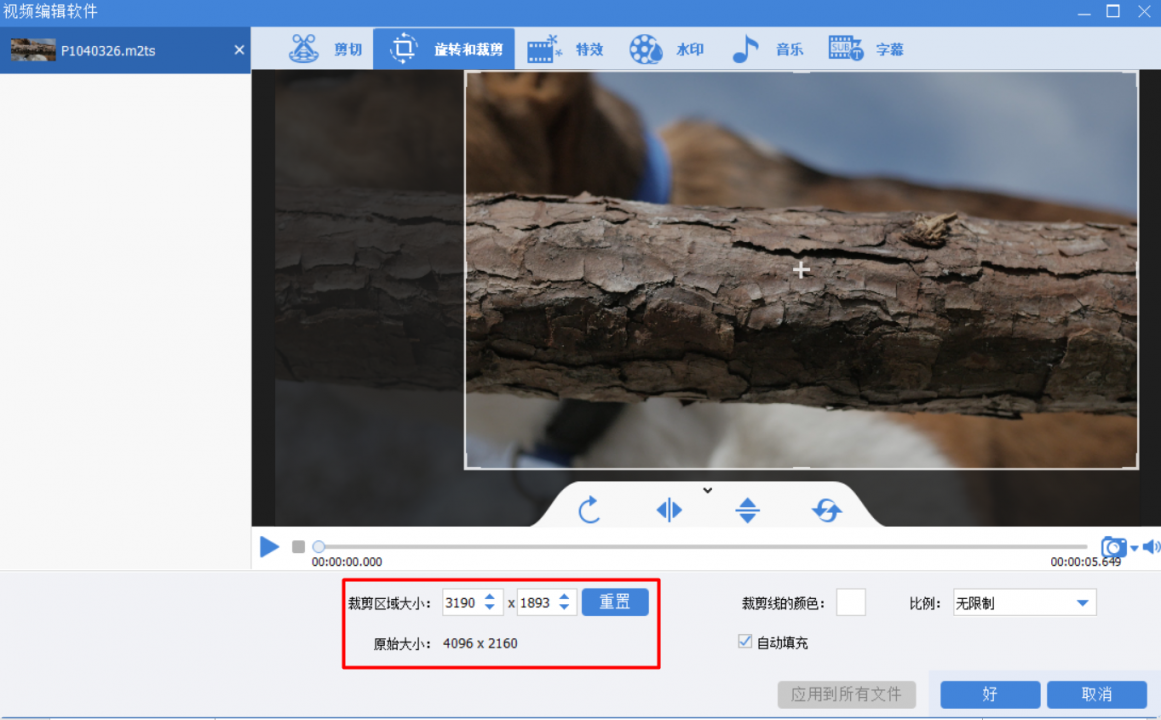
③水印:用以给视频添加水印或去除水印。支持添加文本、图片、视频以及图形水印到视频中,还可以调整水印的持续时间、透明度,文字水印可以对文字字形进行选择。
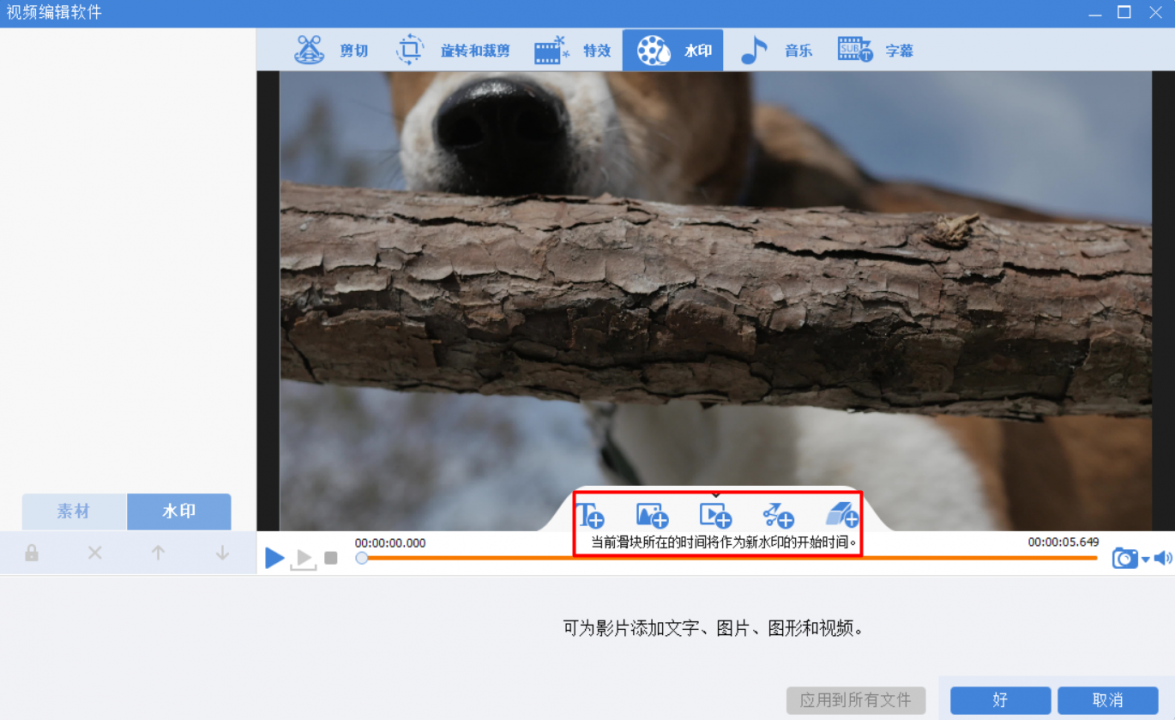
④配乐:可以给视频添加背景音乐,也可移除视频的原始音频。点击【给视频添加音频】可以直接选择电脑中的音频文件导入到视频中,而【给视频添加声音】则是可以录制电脑或麦克风的声音并将其添加到视频中,之后可以设定音频的开始时间和结束时间,调整音量等。除此以外,勾选右下角的【去除视频原音】还可以去除视频的原声。
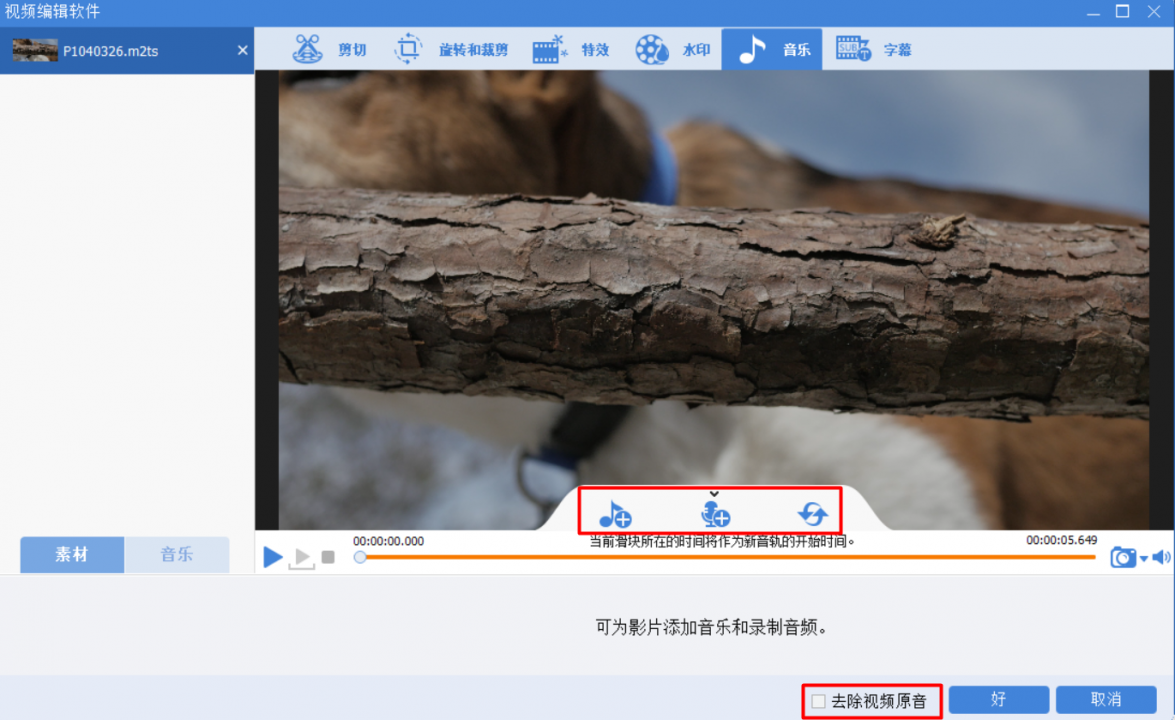
⑤字幕:可以添加字幕文件到视频中或者创建新的字幕,之后可以调整字幕的位置、字形以及颜色。
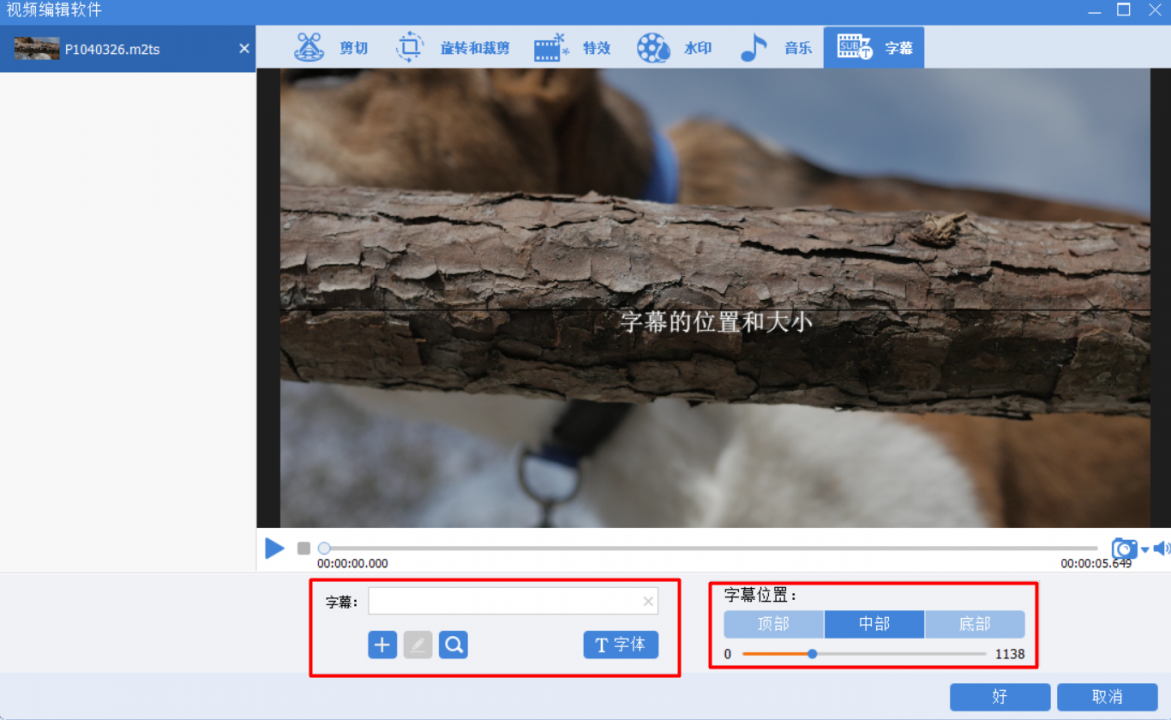
以上就是都叫兽™ 视频编辑软件的一些编辑功能,如果您还需要录制电脑屏幕或摄像头的画面,该软件同样可以帮助您,感兴趣的用户可以下载试用一下。



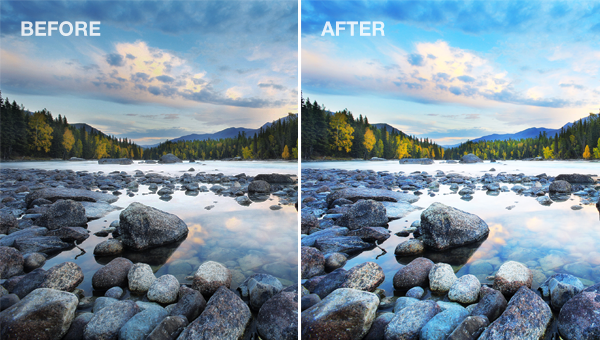


 粤公网安备 44070302000281号
粤公网安备 44070302000281号
